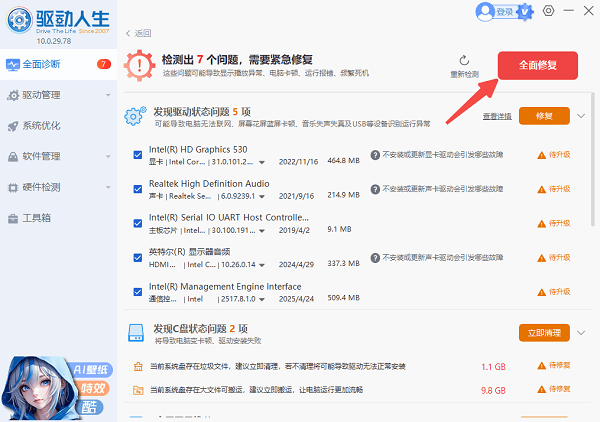电脑蓝屏代码
时间:2025-09-26 | 作者: | 阅读:0电脑蓝屏代码?相信有的用户还不明白,下面让心愿游戏小编为您带来这方面的答案,一起来看看吧。
一、原因分析
1、驱动程序异常或不兼容
驱动是最常见的元凶。比如显卡、网卡、声卡等驱动版本太旧、安装出错,或者升级系统后驱动跟新版本 Windows 不兼容,系统就可能在待机、唤醒或关机时崩溃并报这个蓝屏代码。
2、电源管理设置问题
Windows 的电源管理策略有时会和硬件驱动冲突。尤其是笔记本,休眠或从睡眠唤醒时,硬件响应不及时就容易触发这个蓝屏。
3、硬件故障或外设冲突
还有一种情况是 USB 设备、移动硬盘、扩展坞之类的外设电源响应异常,导致系统在电源状态切换时崩溃。
4、系统文件损坏或第三方软件干扰
某些杀毒软件、系统优化工具,甚至一次意外断电,都可能破坏系统文件,进而在驱动调用电源管理时引发蓝屏。
二、解决方案
方法一:使用驱动人生修复异常驱动
驱动问题是蓝屏最常见的根源。手动一个个找驱动更新不仅麻烦,还容易漏掉。这里借助“驱动人生”这款专业的驱动管理工具,既能省去繁琐的步骤,也能确保安装的驱动和系统版本匹配,操作起来也很简单:
1、打开驱动人生,先进行“立即诊断”,它会自动扫描显卡、网卡、声卡等所有关键驱动。
2、检测后直接点击“全面修复”,系统会自动下载安装适配的最新驱动。
3、更新完成后重启电脑,观察蓝屏是否消失。
方法二:调整电源管理设置
如果驱动更新后问题还在,我们可以通过检查电源管理来避免硬件在睡眠/唤醒时因电源切换不及时而触发蓝屏。操作步骤如下:
1、打开“控制面板 → 硬件和声音 → 电源选项”,在当前计划右侧点击“更改计划设置”。
2、进入“更改高级电源设置”,找到“睡眠”和“PCI Express → 链路状态电源管理”,将其设置为“关闭”。
3、笔记本用户还可以在设备管理器中找到网卡、USB 控制器,在“电源管理”选项里取消“允许计算机关闭此设备以节约电源”。
方法三:检查外设与硬件
1、拔掉所有非必要的 USB 设备,比如移动硬盘、扩展坞、摄像头,看看蓝屏是否消失。如果蓝屏消失了,那就是某个外设的电源响应或驱动出了问题。
2、另外可以用内存检测工具,如 Windows 自带的“内存诊断”或硬盘检测工具,排查潜在的硬件故障。
方法四:系统文件与第三方软件排查
1、在开始菜单搜索 cmd,右键以管理员身份运行,输入:sfc /scannow。
2、让系统自动修复损坏的系统文件。
3、如果近期安装了新的杀毒软件、系统优化工具,可以尝试卸载或暂时禁用,看蓝屏是否缓解。
最后:以上是心愿游戏小编为你收集的电脑蓝屏代码?希望能帮助到小伙伴们,更多相关的文章请收藏本站。
来源:https://www.160.com/article/10182.html
免责声明:文中图文均来自网络,如有侵权请联系删除,心愿游戏发布此文仅为传递信息,不代表心愿游戏认同其观点或证实其描述。
相关文章
更多-

- 电脑c盘满了怎么清理
- 时间:2025-12-25
-

- 电脑提示0xc0000719设备未迁移如何解决
- 时间:2025-12-25
-

- 蓝屏代码0x000000f4怎么修复
- 时间:2025-12-24
-

- 该设备已被禁用(代码22)怎么解决
- 时间:2025-12-24
-

- 0x40000015是什么错误
- 时间:2025-12-23
-

- HID
- 时间:2025-12-23
-

- 笔记本无法关机怎么办
- 时间:2025-12-22
-

- 笔记本无线网卡驱动怎么重新安装
- 时间:2025-12-22
精选合集
更多大家都在玩
大家都在看
更多-

- 不结婚网名可爱男生霸气(精选100个)
- 时间:2025-12-25
-
- 青山遮不住第18集剧情介绍
- 时间:2025-12-25
-

- 轩辕传奇碧海之祸副本怎么攻略 通关要点有什么
- 时间:2025-12-25
-
- 火焰纹章Engage外传玩法攻略 解锁条件与丰富奖励全解析
- 时间:2025-12-25
-
- 《暗黑破坏神-不朽》×《魔兽世界》联动开启-哀伤之颅与传奇时装回归
- 时间:2025-12-25
-
- 青山遮不住第17集剧情介绍
- 时间:2025-12-25
-

- 暗语搞笑网名大全男生(精选100个)
- 时间:2025-12-25
-
- 青山遮不住第16集剧情介绍
- 时间:2025-12-25